はがきデザインキット 喪中 作成方法
はがきデザインキットでも、喪中年賀状のやり方は、テンプレートを切り替えるだけです
特に年賀状2020テンプレートを使用する場合は、必ずネット環境が正常でないと
うまくテンプレートなどが正常表示されない、もしくは時間かかるなどあります
動画でも、はがきデザインキット 使い方 を解説してます
はがきデザインキット 喪中
1)
はがきデザインキットを起動して、下図画面の状態から、説明していきます
この画面にて、「テンプレート検索を探す」をクリックです
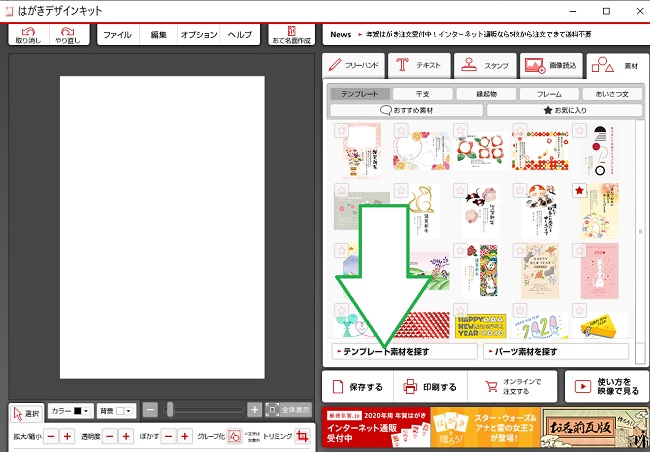
テンプレートで喪中
2)
お手軽テンプレート画面が表示されますので、下図
左にある、「シーン項目欄」の指定なしをクリックして、赤矢印
表示された中から、「喪中」をクリックします、赤枠
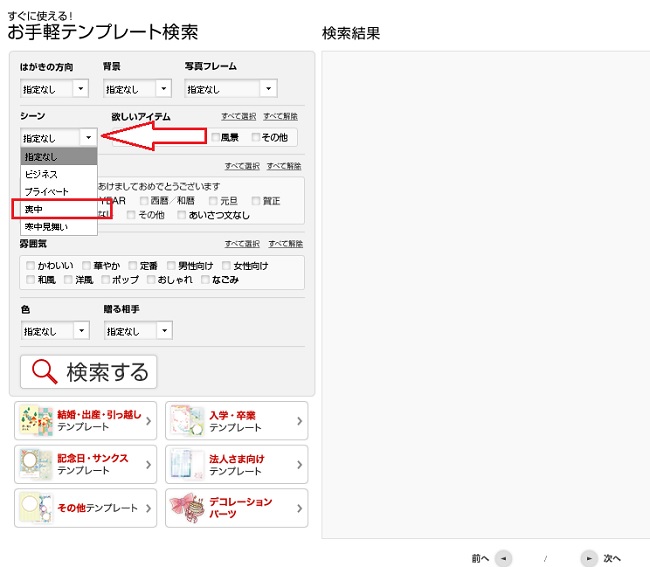
3)
設定できたら、下にある、「検索」ボタンをクリックです
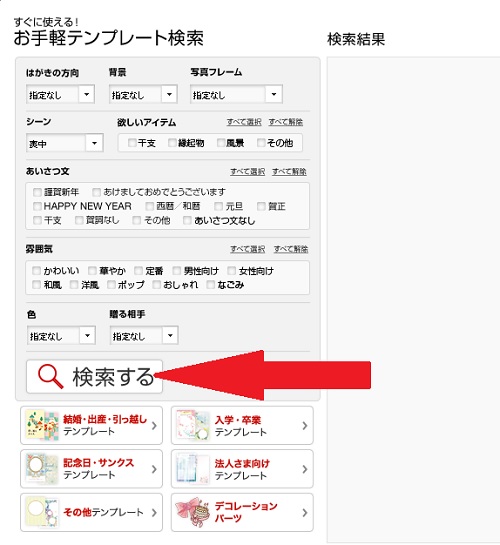
4)
すると、右側に「喪中」のテンプレートが表示されますので、
任意で喪中デザインを選択します 緑枠
※この例では、一番上にあるものを選択してます、
また、はがきデザインキット2019の年賀状デザイン 喪中テンプレートは
一番右下の次ページをクリックすれば、2ページ目も表示されます
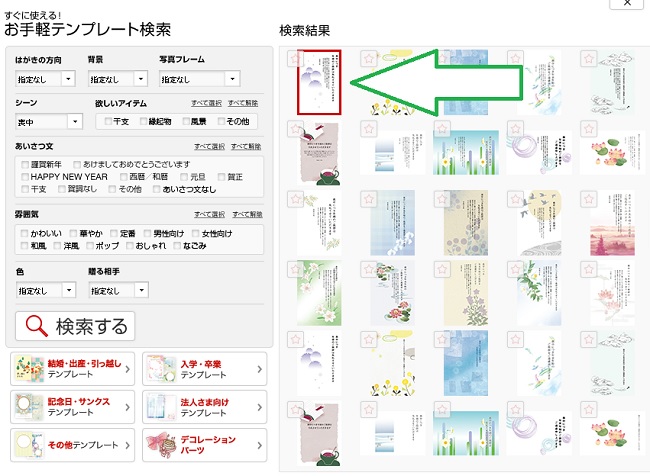
5)
画面を大きくしました、選択した喪中テンプレートの、★星マークをクリックします
下図のように、星マークにチェックを入れます
※この例では、1つしか喪中テンプレートを選択ですが、同時に複数個選ぶこともできます
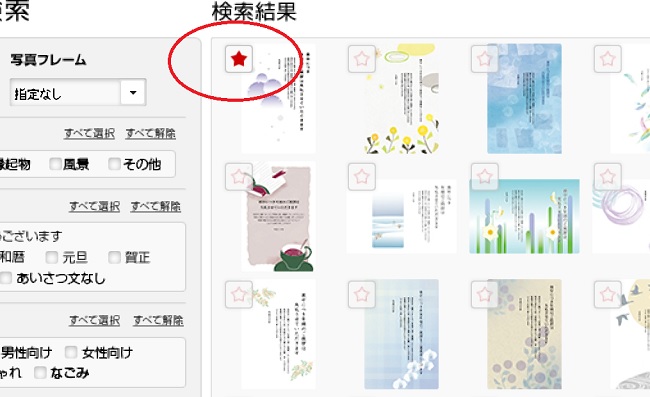
6)
次、お手軽テンプレートの全体画面にある、「x」バツボタンをクリックです
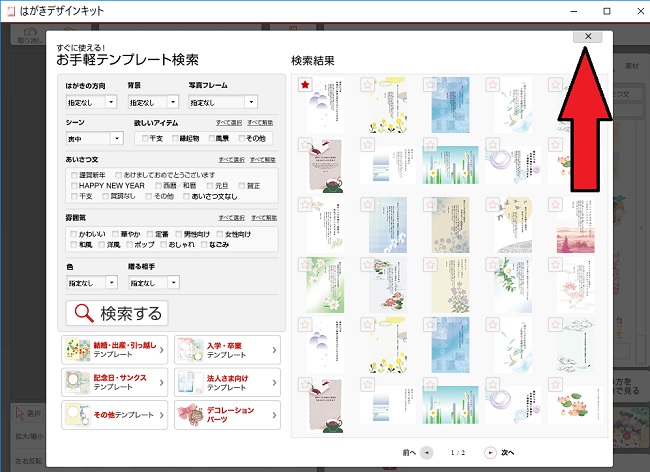
7)
年賀状デザイン面にもどります、
右側にある、「お気に入り」をクリックします
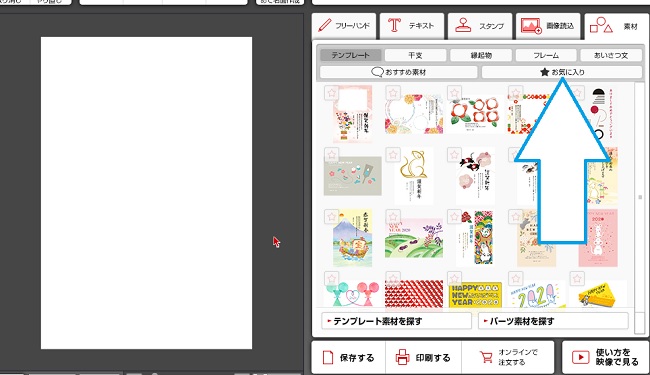
8)
先ほど、選択した、喪中テンプレートがあるのが確認できます
その年賀状デザインテンプレートを左側にドラッグするだけです
先ほど、1個しか選択してないので、1個ですが、自分が気になった、年賀状デザインを
この、お気に入りに入れておくことで、使用することができます
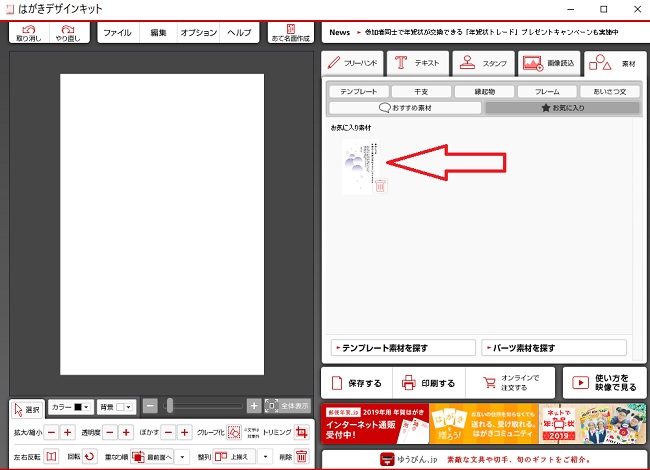
9)
年賀状デザイン(裏面)に喪中デザインが、画面に表示されます
これで、年賀状2019年 喪中が完成です
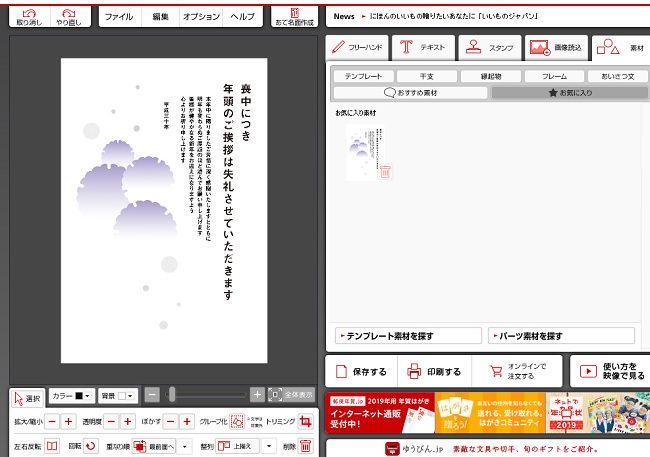
あとは、このまま保存するか、テキストを追加するなどして保存もありです
